Arket [Grundlæggende indstillinger]
Du kan indstille grundlæggende udskriftsfunktioner.
Afhængigt af den anvendte driver eller enhed kan du muligvis ikke indstille nogle af de funktioner, der beskrives her.
[Sidestørrelse]
Viser papirstørrelsen på de printdata, der forberedes i app'en.
[Outputstørrelse]
Vælg den faktiske sidestørrelse, du vil udskrive på. Hvis du vælger en størrelse, der er forskellig fra [Sidestørrelse], forstørres eller formindskes udskriftsdataene, så de passer til den indstillede sidestørrelse ved udskrivning.
[Oplysninger om konvolutudskrivning] > dialogboksen [Udskriv konvolut]
Følg guiden for at konfigurere de indstillinger, der er nødvendige for udskrivning på konvolutter.
Du kan konfigurere følgende indstillinger, der findes på separate faner.
[Outputstørrelse]/[Papirkilde]/[Papirtype]/[Papirretning]/[Roter udskriftsdata 180 grader]
[Kopier]
Angiver hvor mange kopier, der skal printes.
[Papirretning]
Angiver udskriftsdataenes retning.
[Sidelayout]
Angiver, hvor mange sider der skal udskrives på hvert papirark.
[Manuel skalering]
Angiver et forstørrelses- eller formindskelsesforhold for udskrivning.
[Brug 1 på 1 til enkeltsidet data]
Hvis du udskriver flere sider på hvert ark, udskrives enkeltsidet data på ét ark.
[1-sidet/2-sidet/Folderudskrivning]
Angiver metoden til udskrivning af udskriftsdata.
[Folder] > dialogboksen [Detaljerede indstillinger for folder]
Gør det muligt at indstille detaljerede indstillinger for folderudskrivning, som f.eks. indbindingsmargen, fejlplaceringskorrektion og det papir, der skal bruges.
Arket [Folderindstillinger]
[Folderudskrivningsproces]
Skifter de indstillinger, der skal anvendes. Vælg [Med driverindstillinger], når du bruger driverfunktioner som f.eks. opdeling af dokumentet i sæt, indstillinger for indbindingsmargen osv. Vælg [Med enhedsindstillinger], når du bruger funktionen fejlplaceringskorrektion.
[Folderudskrivningsmetode]
Skifter til folderudskrivning, Når du fremstiller en folder i flere sæt, skal du vælge [Opdel i sæt] og dernæst angive, hvor mange ark der er i hvert sæt i [Ark pr. sæt].
[Bogåbning]
Angiver den retning, folderen åbnes i.
[Angiv folderindbindingsmargen]
Angiver indbindingsmargenen.
[Brug fejlplaceringskorrektion]
Korrigerer forskydninger mellem indre og ydre sider, som forekommer under udskrivning af foldere. Vælg en korrektionsmetode fra [Fejlplaceringskorrektionsmetode]. Når du angiver udskriftsområdets forskydningsbredde mellem den yderste side og den, der er tættest på midten, skal du vælge [Manuel korrektion] og angive en korrektionsgrad [Korrektionsbredde].
[Midterpresse]/[Kvadratisk fold/Midterpresse]
Trykker siderne, så de gøres flade, når der bruges midterhæftning med folderudskrivning. Du kan justere trykkets kraft.
Arket [Papirkilde-/forsideindstillinger]
[Angiv papir til forside]
Angiver det papir, der skal bruges til omslaget, og det papir, der skal bruges til de andre sider.
[Vælg med]
Hvis [Angiv papir til forside] er aktiveret, skal du vælge, om det papir, der skal udskrives på, skal angives ud fra papirkilde eller papirtype.
[Forside]/[Øvrige sider]
Angiver papirkilden eller papirtypen, der skal bruges, i henhold til indstillingen i [Vælg med].
[Indstillinger] > dialogboksen [Indstillinger for papirtype]
Gør det muligt at indstille papirtypen i [Forside] eller [Øvrige sider]. Når der hentes oplysninger om enhedens papirkilde, skal du klikke på [Hent papiroplysninger].
[Papirkilde]
Angiver papirkilden for udskriftsdata.
[Papirnavn]
Hvis [Angiv papir til forside] er aktiveret, skal du angive papirkilde ud fra navnet på papiret. Papirets navn er registreret via Remote UI.
Denne funktion kan måske ikke bruges, afhængigt af den enhed, du bruger.
I så fald skal du indstille papiret for papirkilden i [Papirtype].
[Papirtype]
Angiver papiret, som skal printes på, efter papirtype.
[Indstillinger] > dialogboksen [Indstillinger for papirtype]
Gør det muligt at indstille papirtypen. Når der hentes oplysninger om enhedens papirkilde, skal du klikke på [Hent papiroplysninger].
[Oplysninger om papirkilde] > dialogboksen [Oplysninger om papirkilde]
Viser oplysninger om papirsættet i papirkilderne. For at hente oplysninger om enhedens papirkilde, skal du klikke på [Hent oplysninger om papirkilde].
[Indstillinger for forside-/bagsideomslag] > dialogboksen [Indstillinger for forside-/bagsideomslag]
Angiver papirkilden, der skal bruges til udskrivning af omslaget.
[Indstilling for midterhæftning]
Udskriver en folder, der er foldet til halv størrelse og midterhæftet. Når du justerer for at flugte sidernes kanter, skal du vælge [Fold + Midterhæftning + Trim]/[Fold + Trim] og derefter vælge [Beskæringsindstillinger] i arket [Efterbehandling].
[Indbindingsplacering]
Retter kanterne af papiret, der skal indbindes.
Hvis du ændrer [Papirretning] på fanen [Grundlæggende indstillinger]/[Sideopsætning], ændres [Indbindingsplacering] til venstre eller øverst. Forholdet mellem lang kant/kort kant-positionen bevares.
[Indb.margen] > dialogboksen [Indstillinger for indbindingsmargen]
Gør det muligt at indstille indbindingsmargenen.
[Hæft/Sætvis/Gruppér]
Indstiller sidernes rækkefølge, og om siderne skal hæftes ved udskrivning af flere kopier.
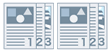 | 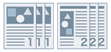 | 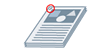 |
Sætvis | Gruppér | Hæfte Eco (Uden hæftning) |
[Fra]
Følger programindstillingen.
[Sætvis]
Udskriver det angivne antal kopier i siderækkefølge.
[Gruppér]
Udskriver det angivne antal kopier, og alle sider med samme sidenummer grupperes.
[Hæfte og sortér]/[Eco (Uden hæftning) + Sortér]/[Hæfte og gruppér]/[Eco (Uden hæftning) + Gruppér]
Udskriver siderne i den rækkefølge, der er angivet for [Sætvis] eller [Gruppér], hæftet sammen. "Eco (Uden hæftning)" er en metode, der benyttes til at hæfte sider sammen uden brug af hæfteklammer, og den kan bruges, når der er installeret en efterbehandler, der understøtter indbinding uden hæfteklammer.
[Placering af hæftning] > dialogboksen [Placering af hæftning]
Giver dig mulighed for at indstille hæfteklammens/klammernes position.
[Farvestatus]
Skifter mellem udskrivning i farver eller sort/hvid. For automatisk registrering af hvorvidt hver enkelt side skal udskrives i farve eller i sort/hvid, skal du vælge [Automatisk [Farve/S-H]].
[Indstillinger for antal farver] > dialogboksen [Indstillinger for antal farver]
Gør det muligt at skifte mellem udskrivning med fuld farve og udskrivning med to farver.
Hvis du vælger [To farver], skal du indstille, hvilken farve der skal bruges med sort [Farve til brug sammen med sort]. De dele af printdataene, hvortil der ikke findes farvedata, udskrives i nuancer af sort/hvid, mens de dele, hvortil der findes farvedata, udskrives i nuancer af den angivne farve.
[Vælg forudindstilling for billedkvalitet] > dialogboksen [Vælg forudindstilling for billedkvalitet]
Gør det muligt at indstille en tilstand for udskriftskvalitet, der passer til udskriftsdataenes formål, ved blot at vælge en indstilling.
Du kan kontrollere status for indstillingerne i forhåndsvisningen af indstillingerne.
Afhængigt af udskriftsdataene kan der muligvis ikke opnås et tilfredsstillende resultat. Det anbefales, at du udskriver og kontrollerer resultatet på forhånd.
Hvis du har valgt [Tilbagehold] eller [Gem] i [Outputmetode], kan farven være anderledes end ved almindelig udskrivning.
[Gendan standarder]
Stiller alle udskriftsindstillingerne for driveren tilbage til deres standardværdier.